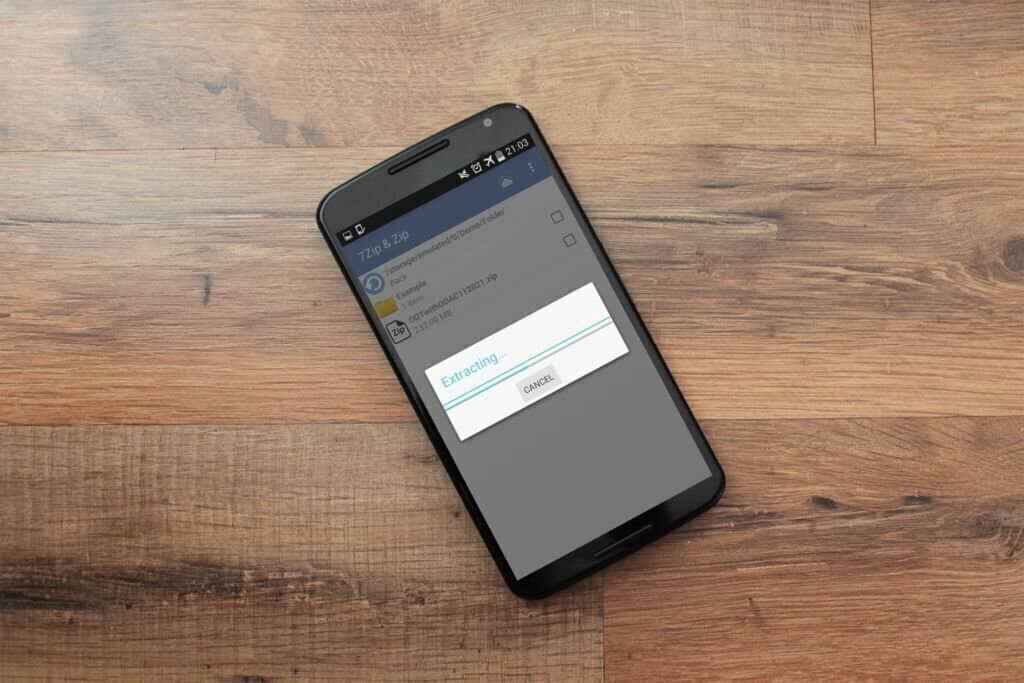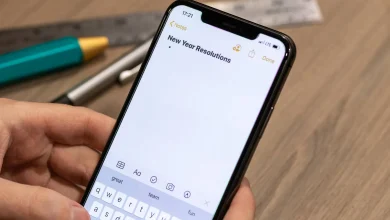من السهل مسح رمز QR ضوئيًا على iPhone أو iPad أو أي جهاز Apple آخر ، إذا كنت تعرف ما تفعله. ولكن إن لم يكن كذلك – لقد أتيت إلى المكان الصحيح.
على الرغم من أن رموز الاستجابة السريعة لم تتحول إلى خيارات رائجة مثلما تم توقع من معظم الأشخاص أنها ستكون عليه ، إلا أن عددًا قليلاً من المتاجر ومواقع الويب تستخدمها كوسيلة للتواصل أو تخزين المعلومات. غالبًا ما يتم تخزين المعلومات في مواقع التذاكر ، والكوبونات ، وروابط موقع الويب ، ومعلومات الاتصال من خلال رموز QR.
من السهل حقًا مسح رموز الاستجابة السريعة على iPhone أو iPad ، لأن Apple صممت خيار مُدمج يُمكِن من قراءة رمز QR في كاميرتها ، لذا فهي عملية بسيطة إذا كنت بحاجة إلى مسح رمز ما.
ولكن كما هو الحال مع جميع الدلائل التقنية ، يُمكن أن يكون الأمر في بعض الأحيان ضبابيًا لمعرفة ما يجب القيام به ، أو كيف يُمكن جعل جهاز iOS يُدرك ما ينظر إليه وما يجب عمله. لهذا السبب توصلنا إلى هذا الدليل البسيط حول كيفية مسح رمز الاستجابة السريعة من الصور على iPhone.

حيث تقوم بسحب هاتفك ، وتوجيه الكاميرا نحو الرمز ، وبهذا يُمكنك استرداد المعلومات وفقط. ولكن ، ماذا لو كان عليك مسح رمز الاستجابة السريعة المُخزن على iPhone الخاص بك؟ حسنًا ، إن سحب هاتف آخر لمسحه هي إحدى الطرق المُساعدة ولكن لدي طريقة أفضل. دعونا نتحقق من كيفية مسح رمز الاستجابة السريعة المُتواجد في صورة على iPhone.
كيفية مسح رمز QR
تُتيح لك رموز QR الوصول السريع إلى مواقع الويب بدون الاضطرار إلى كتابة عنوان موقع الويب أو تذكره. ويُمكنك استخدام تطبيق “الكاميرا” في iPhone أو iPad أو iPod touch لمسح رمز QR.
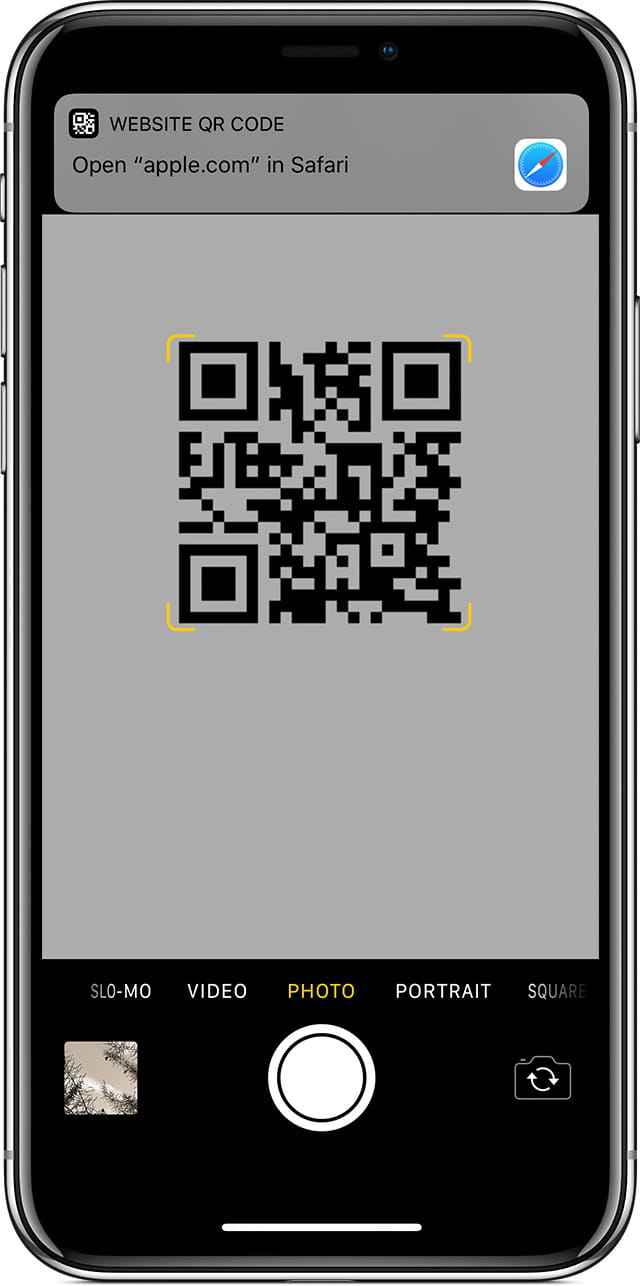
- افتح تطبيق “الكاميرا” من الشاشة الرئيسية أو مركز التحكم أو شاشة القفل.
- اختر الكاميرا الخلفية. أمسك الجهاز حتى يظهر رمز QR في لاقط المنظر في تطبيق “الكاميرا”. وحينئذٍ، يتعرف جهازك على رمز QR ويظهر إشعار.
- اضغط على الإشعار لفتح الرابط المُرتبط برمز QR.
كيفية مسح رمز الاستجابة السريعة من صورة على iPhone
1. تطبيقات الطرف الثالث
يحتوي iPhone على خيار لقراءة رمز QR المُدمج في تطبيق الكاميرا. ومع ذلك ، لا توجد طريقة لمسح رمز الاستجابة السريعة من الصور. Qrafter هو تطبيق بسيط يُمكنه مسح رمز QR من الصور أيضًا. ابدأ بتثبيت التطبيق على جهاز iPhone الخاص بك. بعد ذلك ، افتح التطبيق ، بعد الانتهاء من التثبيت ، ثم انقر فوق “Scan from Photo Albums“. يسمح لك التطبيق أيضًا بنقل الصورة وتغيير حجمها وتقليصها ، مما يضمن وقت استجابة أسرع من التطبيق لأنه لن يلزم مسح الصورة بأكملها بحثًا عن الرمز.
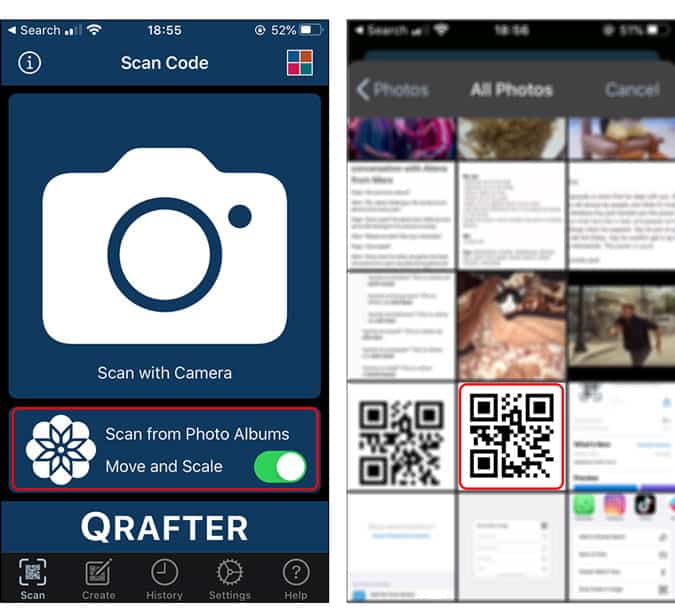
اضغط على الصورة التي تحتوي على رمز الاستجابة السريعة ، وسيتم عرض المعلومات المخفية في رمز QR. يُمكنك بعد ذلك المتابعة لنسخ المعلومات إلى الحافظة وإرسالها عبر رسالة نصية أو البريد الإلكتروني ، إلخ.
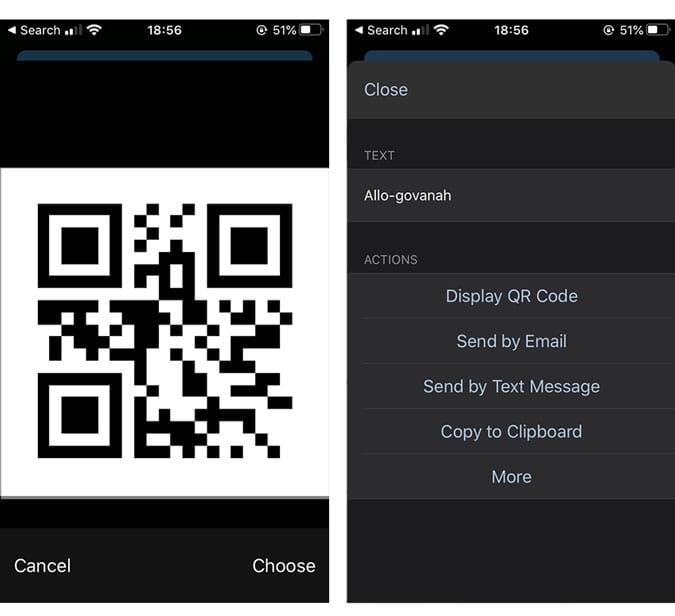
التطبيق ذكي بما يكفي لإعطائك خيارات إضافية إذا كان رمز QR يحتوي على معلومات أكثر من مجرد نص بسيط. على سبيل المثال ، إذا قمت بمسح رمز QR به عنوان URL لموقع Youtube ، فسيوفر لك خيار فتح عنوان URL ومشاهدة الفيديو في التطبيق وإرساله عبر البريد الإلكتروني وما إلى ذلك.
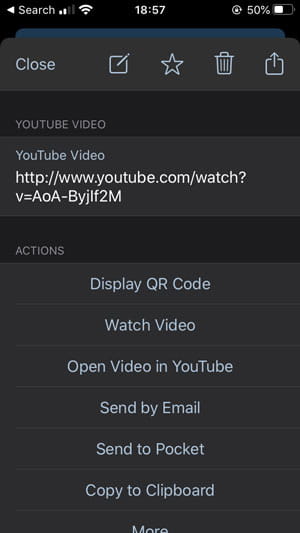
على الرغم من أن التطبيق سهل الاستخدام ، فإنه يعرض لك إعلانًا في كل مرة تُريد فيها مسح رمز الاستجابة السريعة من صورة ما. أيضًا ، يجب عليك فتح الصورة يدويًا داخل التطبيق لاسترداد المعلومات. إذا كنت ستقوم بمسح رمز QR في الصور بشكل مُتكرر ، فستجد الطريقة التالية أكثر فائدة.
2. Google Photos
إذا كنت لا تحب صور Google بالفعل ، فهناك سبب وجيه لإضافته إلى جهاز iPhone الخاص بك. يحتوي صور Google على Google Lens بشكل مُضمن يُمكنه التعرف على الكائنات في أي صورة ، بما في ذلك رموز QR. ببساطة ، قم بتثبيت تطبيق صور Google من App Store. افتح التطبيق وقم بمنحه إمكانية الوصول إلى معرض الكاميرا. بمجرد رؤية جميع الصور في التطبيق ، افتح الصورة التي تحتوي على رمز الاستجابة السريعة.
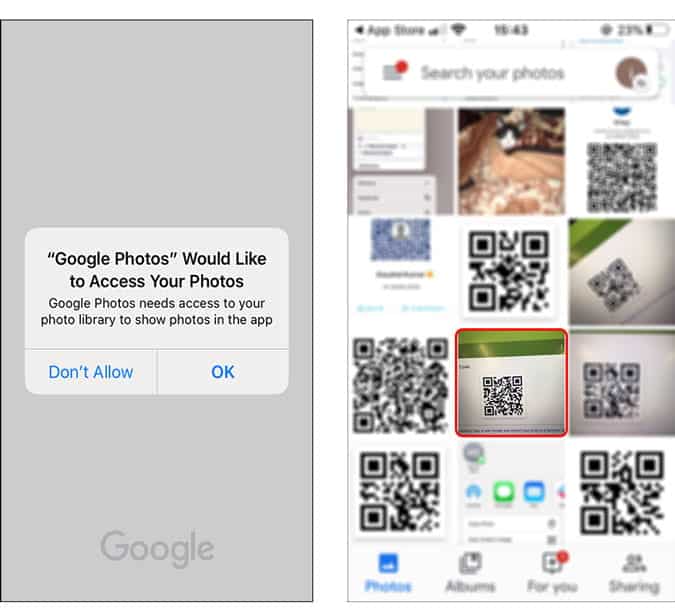
اضغط على أيقونة Google Lens في الأسفل. سوف يستغرق الأمر بضع ثوان لمعالجة الصورة وإظهار المعلومات ذات الصلة.
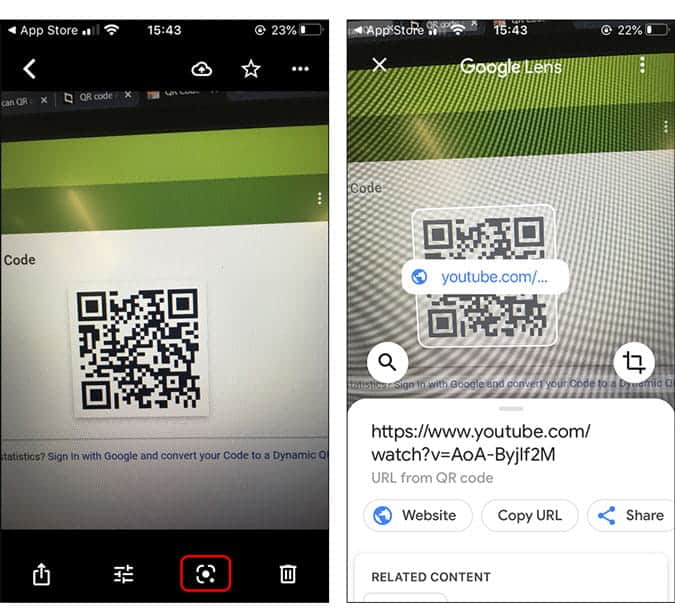
إن استخدام صور Google لمسح رموز QR أمر سهل للغاية ولا داعي للقلق بشأن الإعلانات التطفلية أيضًا. ومع ذلك ، فإن استخدام هذا التطبيق له عيوبه الخاصة. على سبيل المثال ، لن يسمح لك بالوصول إلى أي من ميزات التطبيق حتى تقوم بتسجيل الدخول ويُمكنه فقط مسح الصور من معرض الكاميرا. قد تكون هذه مشكلة ، ولكن لا تقلق ، فالطريقة التالية ستتيح لك مسح رموز QR في أي مكان على iPhone.
3. Siri Shortcuts
تستفيد هذه الطريقة من Siri Shortcuts وتُتيح لك مسح رمز الاستجابة السريعة من الصور. إنها تعمل حتى على متصفح الويب مما يعني أنه إذا وجدت رمز الاستجابة السريعة عبر الإنترنت ، فلا يزال بإمكانك مسحه بشكل مباشر. ابدأ بتثبيت الإختصار من هذا الرابط.
بمجرد تثبيت الاختصار ، افتح تطبيق Shortcuts ، اضغط لفترة طويلة على الاختصار لفتح قائمة السياق. اختر “التفاصيل”.
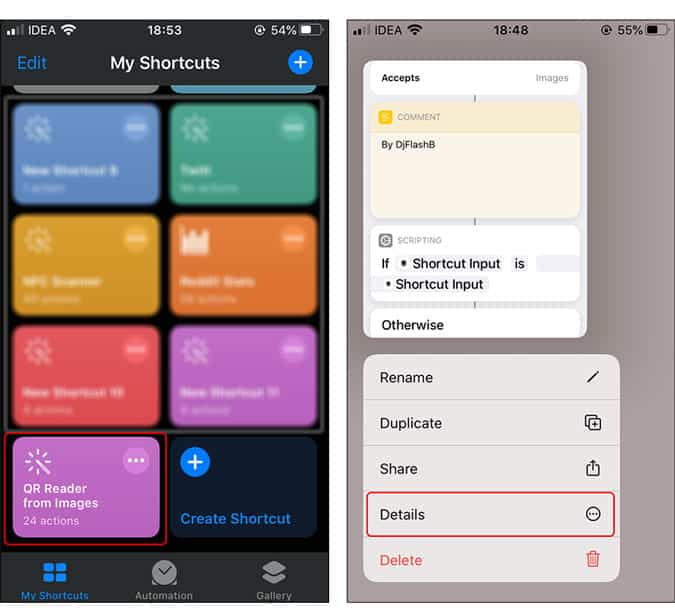
الآن ، لن يظهر هذا الاختصار إلا في “صفحة المشاركة للصور“. سنقوم بتوسيعه ليشمل كل شيء من أجل أن يظهر حتى في تطبيقات مثل Safari ، الملفات ، إلخ. حدد “أنواع صفحة المشاركة” ثم انقر فوق “تحديد الكل“.
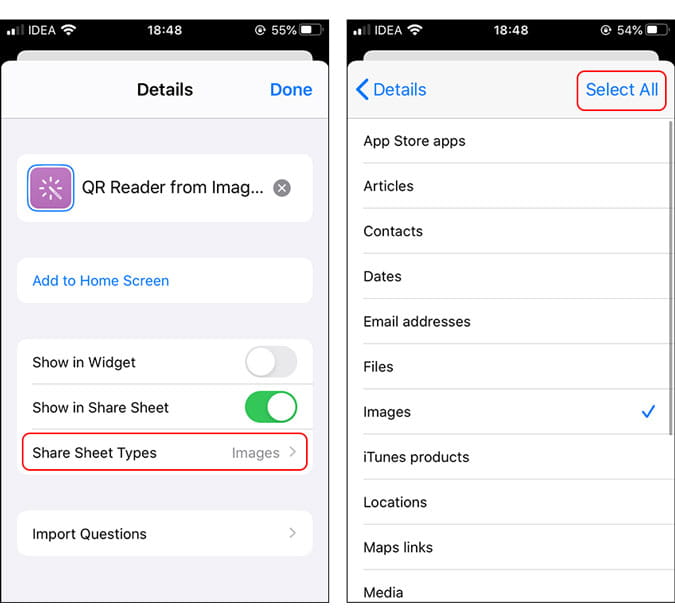
ارجع واضغط على “تم“. هذا كل ما عليك القيام به ، يمكنك الآن مسح صورة التي تحتوي على رمز QR من أي مكان على جهاز iPhone.
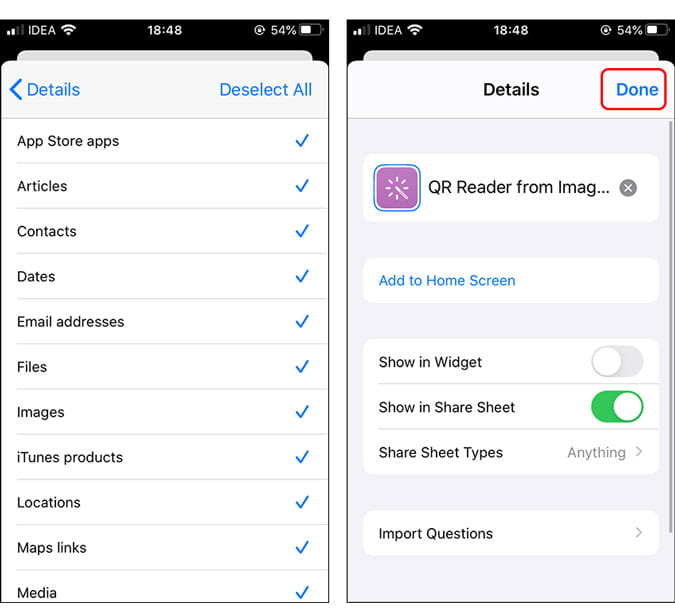
لإثبات ذلك ، قمت بعرض رمز الاستجابة السريعة في Safari. بعد الضغط على الصورة لفترة طويلة تنبثق قائمة السياق. بعد النقر فوق الزر “مشاركة” تظهر صفحة المشاركة ، الآن يكفي تحديد “QR Reader from Images” لبدء المسح الضوئي.
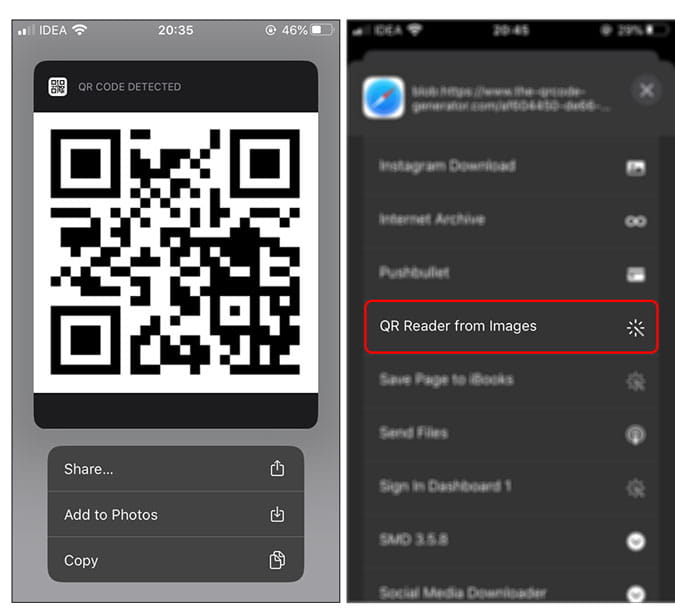
إنه يعمل حتى مع التطبيقات الأخرى مثل WhatsApp ، Photos، Files ، إلخ. تلقيت رمز QR من صديق لي وهذا ما كانت عليه العملية. استمتع.
كانت هذه بعض الطرق السريعة لمسح رمز الاستجابة السريعة من أي صورة. على الرغم من أنني لا أميل إلى بذل المزيد من الجهد لإيجاد حلول لهذه المشكلات الحميدة ، إلا أن نظام التشغيل iOS يجب أن يقوم بتكييف هذه الوظيفة كما فعل مع خيار مسح رمز الاستجابة السريعة المُدمج في تطبيق الكاميرا. على الرغم من أن متصفح Safari يكتشف رمز الاستجابة السريعة تلقائيًا ، فإنه لا يعرض أي معلومات. حسنا ، ربما في المستقبل. ماذا تعتقد؟ هل تستخدم هاتفًا ثانيًا لمسح رمز الاستجابة السريعة في الصور على iPhone مثل الرجل البدائي؟ اسمح لي أن أعرف في التعليقات أدناه.